Satura rādītājs
Operētājsistēmā Windows 7 un agrākajās operētājsistēmās sākuma izvēlnes opcijās tiek parādīta poga "Izslēgt, restartēt un atteikties". Bet operētājsistēmā Windows 8, lai izslēgtu , restartētu vai atteiktos no sistēmas, ir jāveic četras (4) darbības.
Jums ir jāatver izvēlne "labās charms" un pēc tam izvēlieties: " Iestatījumi " > " Power " > " Izslēgšana " vai " Restartējiet ” . Tomēr ir vienkāršs veids, kā ievietot šīs funkcijas īsceļā Windows 8 uzdevumu joslā (vai darbvirsmā) un veikt šīs darbības tikai ar vienu klikšķi.
Windows 8 izslēgšana ar vienu klikšķi.
Vispirms ir jāizveido īsceļi, izmantojot šādas darbības.
(Skatieties šo pamācību vietnē YouTube.)
Solis 1. Izveidojiet saīsnes "Izslēgšana, restartēšana un izslēgšana".
1. Ar peles labo pogu noklikšķiniet uz pie ekrāna apakšējais kreisais stūris un uznirstošajā izvēlnē izvēlieties "Darbvirsma".

2. Ar peles labo pogu uz darbvirsmas un izvēlieties " Jauns > Īsais ceļš".

3. Atrašanās vietas lodziņā ierakstiet vienu no turpmāk minētajām komandām, lai norādītu atbilstošo pogu, kuru vēlaties izveidot:
A. Par " Izslēgšana" pogas tips:
C:\Windows\System32\cmd.exe /C C:\Windows\System32\shutdown.exe /s /t 0
un nospiediet " Nākamais ”.
Piezīme: Komandas pēdējā rakstzīme ir " nulle ”.
B . par " Restartējiet " pogas tips:
C:\Windows\System32\cmd.exe /C C:\Windows\System32\shutdown.exe /r /t 0
Piezīme: Komandas pēdējā rakstzīme ir " nulle ”.
C. Par " LogOff " pogas tips:
C:\Windows\System32\cmd.exe /C C:\Windows\System32\shutdown.exe /l
Piezīme: Komandas pēdējā rakstzīme ir " L ”.
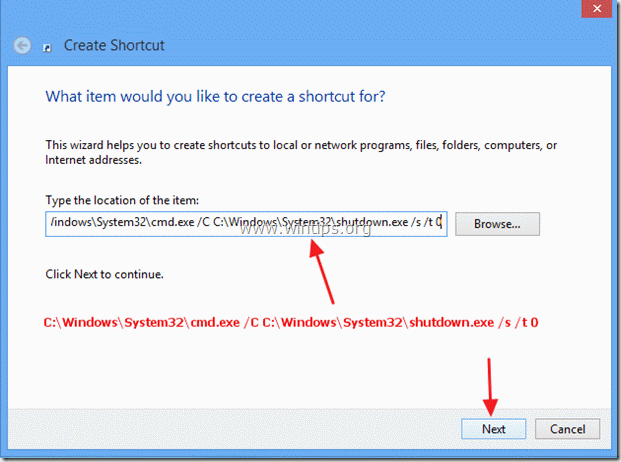
Ierakstiet saīsnes nosaukumu: piem. Izslēgšana un noklikšķiniet uz " Apdare ".
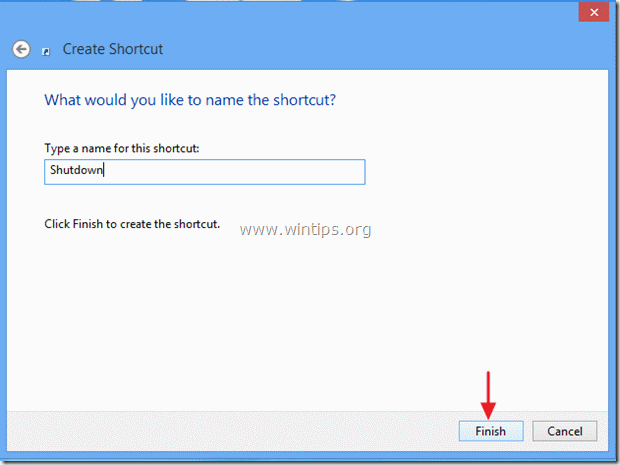
4. Tagad norādiet ikonu jaunajam saīsnes veidam.
4a. Ar peles labo pogu uz īsceļu un izvēlieties Īpašības .
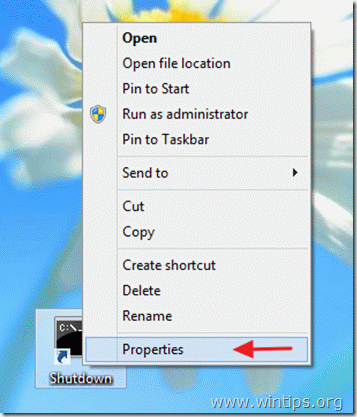
4b. Saīsnes īpašību logā dodieties uz "S hortcut " cilni un izvēlieties " Mainīt ikonu ”.
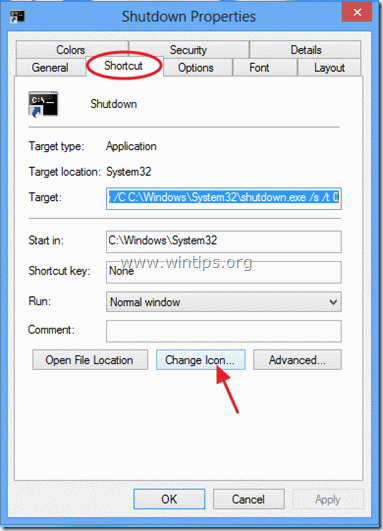
4c. Noklikšķiniet uz "Pārlūkot" labajā pusē lodziņā "Meklēt ikonas šajā failā".

4d. Pēc tam dodieties uz " C:\Windows\System32 " mapi un atveriet " shell32.dll " fails.

4e. Izvēlieties ikonu no pieejamo ikonu saraksta un nospiediet " OK ".
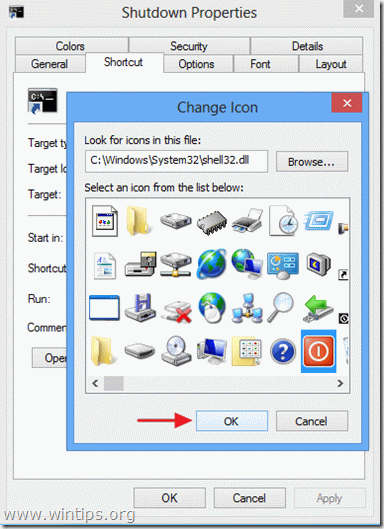
4f. Prese " OK " vēlreiz, lai aizvērtu īsceļu īpašības.
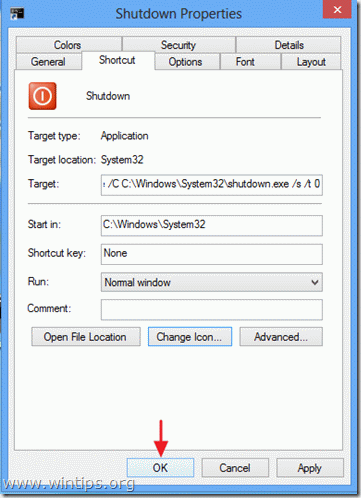
2. solis: Novietojiet pogas saīsni vajadzīgajā vietā:
A. Pogas ievietošana uzdevumjoslā: Noklikšķiniet ar peles labo poguli uz tā un izvēlieties " Piespraust pie cilnes Uzdevumjosla ”.
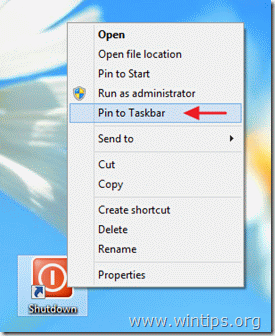

B. Pogas īsceļu novietošana uz Sākums: Noklikšķiniet ar peles labo poguli uz tā un izvēlieties " Pin, lai sāktu ”
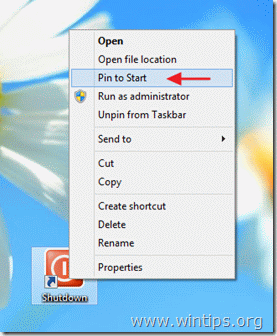
Paziņojums*:
- Jauno saīsni varat vilkt un nomest jebkurā vēlamajā vietā.

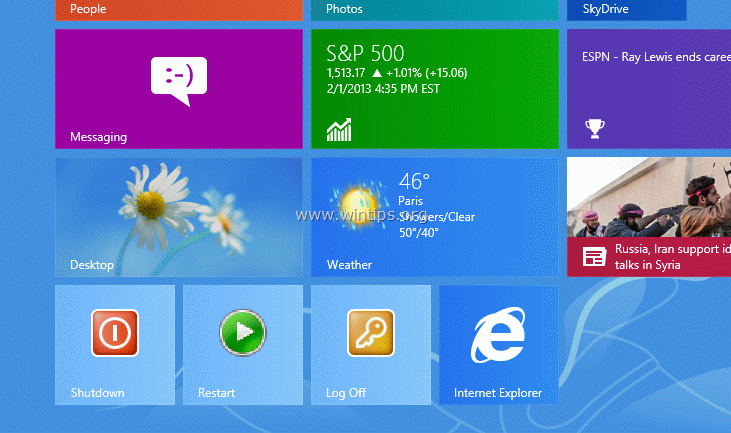

Endijs Deiviss
Sistēmas administratora emuārs par Windows





